KVM slēdža izmantošana (automātiskas pārslēgšanas funkcija)
KVM apzīmē “tastatūru, video, peli” (angliski).
Ja šim monitoram ir pievienotas 2 ierīces, piemēram, dators vai spēļu konsole, var izvēlēties to USB ierīci (piemēram, tastatūru un peli), kas vada visas ierīces vienlaikus.
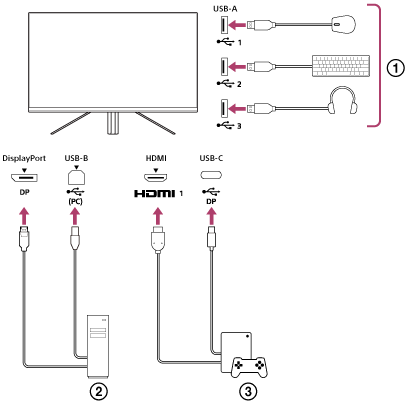
 Pele, tastatūra, austiņas u.c.
Pele, tastatūra, austiņas u.c.
 Dators
Dators
 Spēļu konsole
Spēļu konsole
Kad savienojums ir izveidots, kā parādīts diagrammā iepriekš, var izvēlēties USB ierīci (
 ), kas vienlaikus vada datoru (
), kas vienlaikus vada datoru (
 ) un spēļu konsoli (
) un spēļu konsoli (
 ).
).
Opcija [KVM switch 1] (1. KVM slēdzis) ir saistīta ar USB-C augšupstraumi, un opcija [KVM switch 2] (2. KVM slēdzis) ir saistīta ar USB-B augšupstraumi.
Kā iestatīt
-
Nospiediet kursorsviru monitora aizmugurē un pārvietojiet to uz augšu, uz leju, pa kreisi vai pa labi, lai atvērtu izvēlni.
-
Atlasiet [USB hub] (USB centrmezgls)-[KVM switch 1] (1. KVM slēdzis) un pēc tam nospiediet kursorsviru.
-
Atlasiet ierīces ievadi, kas jāpiešķir [KVM switch 1] (1. KVM slēdzis), un nospiediet kursorsviru. (Iepriekšējā attēla gadījumā atlasiet [HDMI 1 sync] (1. HDMI sinhronizācija).)
Ierīce ir piešķirta [KVM switch 1] (1. KVM slēdzis). (Iepriekšējā attēla gadījumā izmantojama spēļu konsole, kas savienota ar HDMI 1. pieslēgvietu.)
-
Tāpat atlasiet [USB hub] (USB centrmezgls)-[KVM switch 2] (2. KVM slēdzis) un pēc tam nospiediet kursorsviru.
-
Atlasiet ierīces ievadi, kas jāpiešķir [KVM switch 2] (2. KVM slēdzis), un pēc tam nospiediet kursorsviru. (Iepriekšējā attēla gadījumā atlasiet [DP sync] (DP sinhronizācija).)
Ierīce ir piešķirta [KVM switch 2] (2. KVM slēdzis). (Iepriekš minētā attēla gadījumā izvēlams ir dators, kas pievienots DisplayPort galiekārtai.)
Kā pārslēgt
-
Nospiediet kursorsviru monitora aizmugurē, pārvietojiet to pa kreisi, lai atlasītu
 [Input] (Ievade), un pēc tam nospiediet to.
[Input] (Ievade), un pēc tam nospiediet to. -
Atlasiet ievadi, kas piešķirta [KVM switch 1] (1. KVM slēdzis) vai [KVM switch 2] (2. KVM slēdzis).
Atlasīto ierīci varat vadīt ar šim monitoram pievienotu USB ierīci.
Piezīme
- Atjauninot monitora programmatūru, savienojiet datoru ar iestatījuma programmatūru, kas instalēta šim monitoram, izmantojot USB, un iestatiet [KVM switch 1] (1. KVM slēdzis)/[KVM switch 2] (2. KVM slēdzis) pareizi.
- KVM slēdzi var iestatīt tikai tad, ja opcijas [Power saving] (Enerģijas taupīšana)/[Eco mode] (Eko režīms) iestatījums ir [Off] (Izslēgts).
Padoms
- Lai vadītu ievades ierīču izvēli, šim monitoram ir jāpievieno dators vai spēļu konsole, izmantojot USB kabeli.